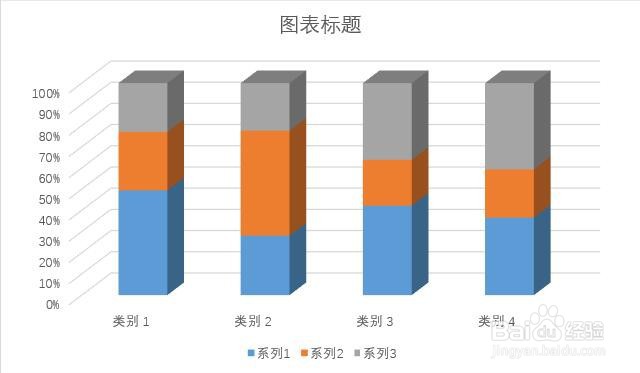1、首先,单击鼠标右键——新建——Word文档;
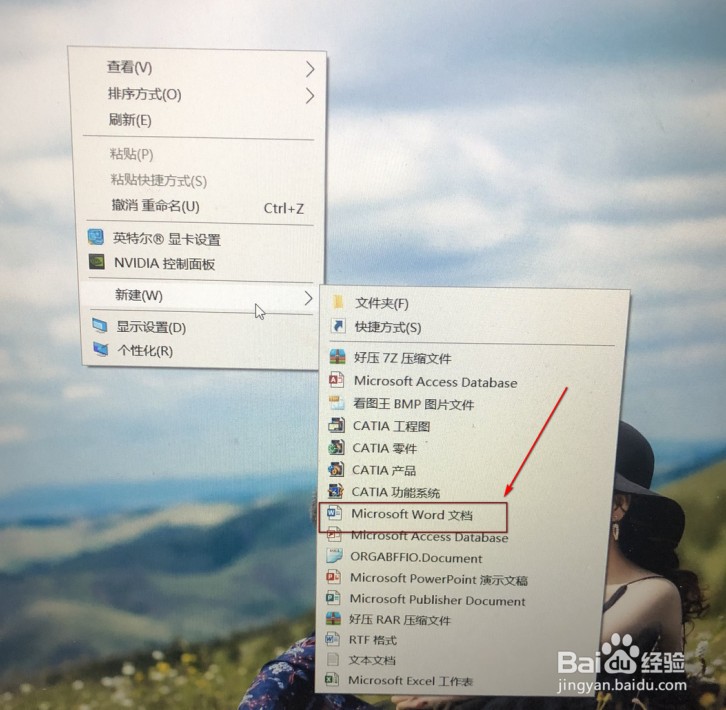
2、打开你所要操作的Word文档文件;

3、找到菜单栏中的“插入”菜单;

4、选择子菜单栏中的“图表”图标;

5、选择所给“柱状图”类型中的三维百分比堆积柱形图;

6、三维百分比堆积柱形图添加成功。
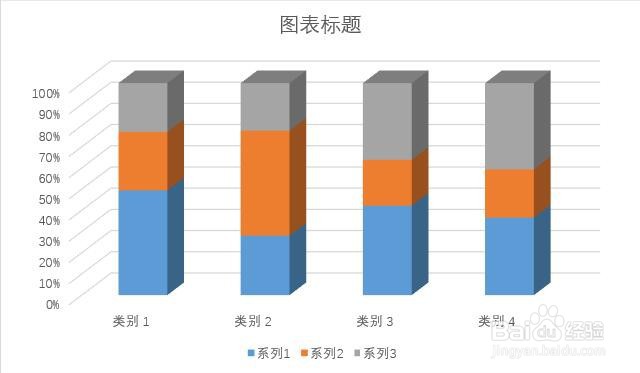
时间:2024-10-20 21:21:28
1、首先,单击鼠标右键——新建——Word文档;
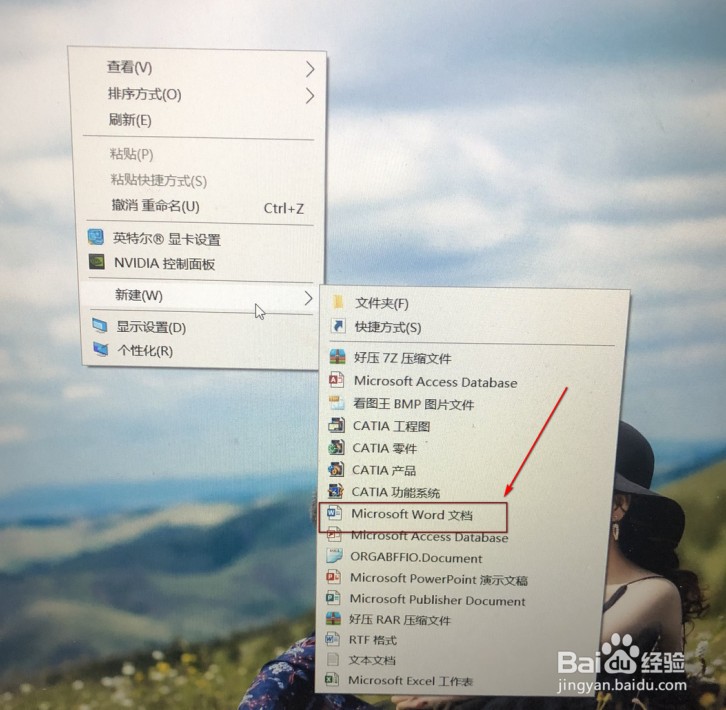
2、打开你所要操作的Word文档文件;

3、找到菜单栏中的“插入”菜单;

4、选择子菜单栏中的“图表”图标;

5、选择所给“柱状图”类型中的三维百分比堆积柱形图;

6、三维百分比堆积柱形图添加成功。